wifi测试测试规范
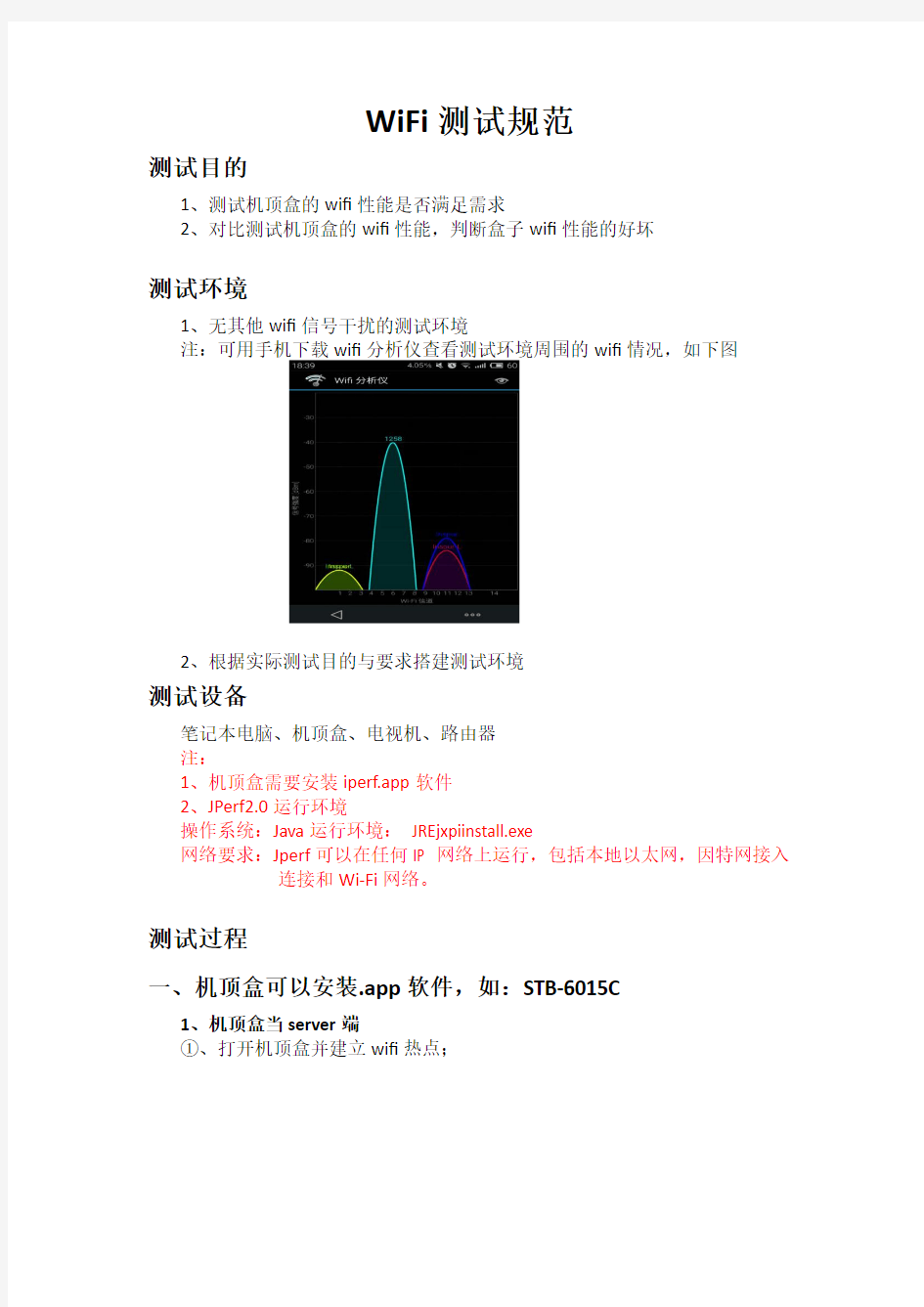
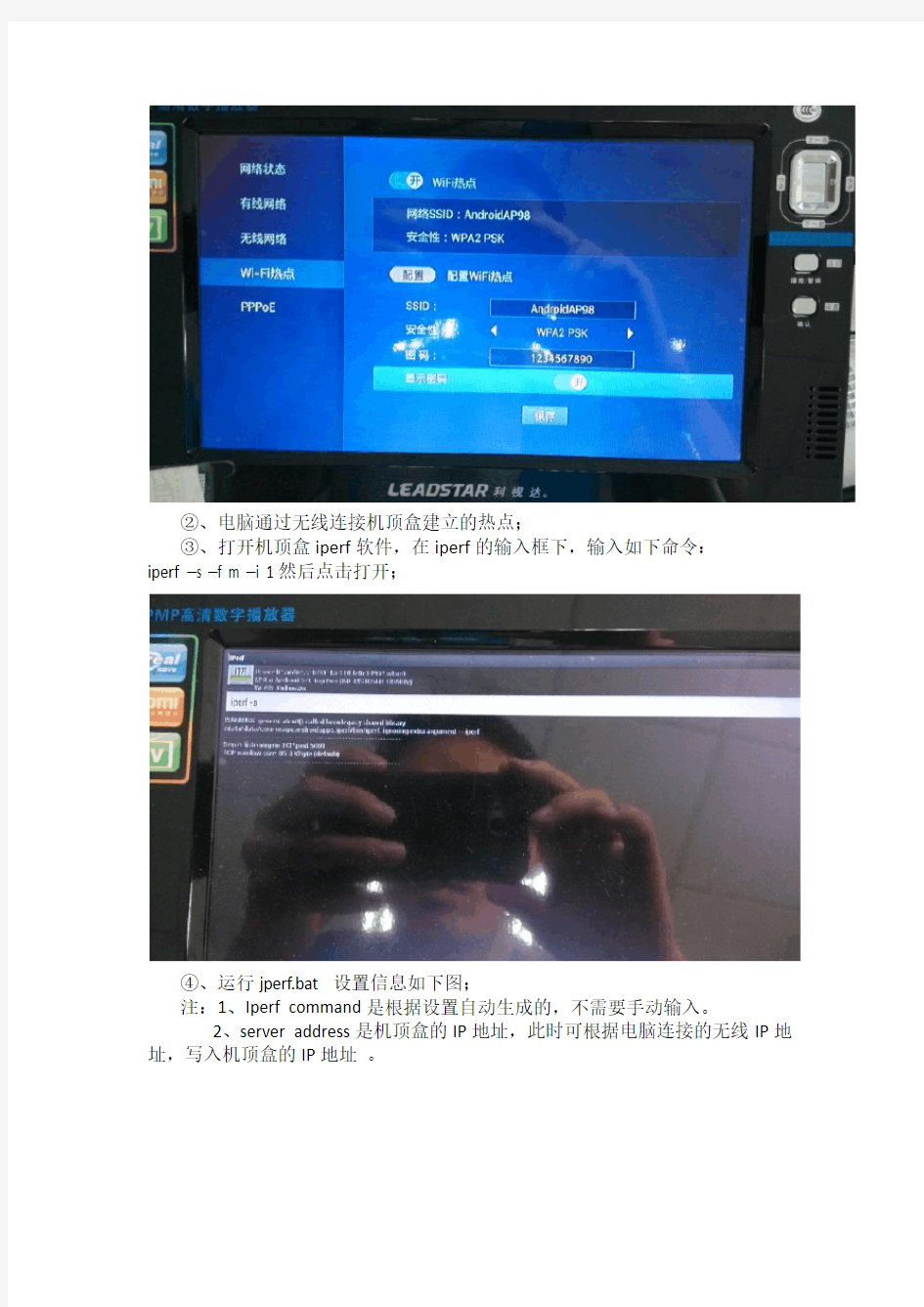
WiFi测试规范
测试目的
1、测试机顶盒的wifi性能是否满足需求
2、对比测试机顶盒的wifi性能,判断盒子wifi性能的好坏
测试环境
1、无其他wifi信号干扰的测试环境
注:可用手机下载wifi分析仪查看测试环境周围的wifi情况,如下图
2、根据实际测试目的与要求搭建测试环境
测试设备
笔记本电脑、机顶盒、电视机、路由器
注:
1、机顶盒需要安装iperf.app软件
2、JPerf2.0运行环境
操作系统:Java运行环境:JREjxpiinstall.exe
网络要求:Jperf可以在任何IP 网络上运行,包括本地以太网,因特网接入连接和Wi-Fi网络。
测试过程
一、机顶盒可以安装.app软件,如:STB-6015C
1、机顶盒当server端
①、打开机顶盒并建立wifi热点;
②、电脑通过无线连接机顶盒建立的热点;
③、打开机顶盒iperf软件,在iperf的输入框下,输入如下命令:
iperf –s –f m –i 1然后点击打开;
④、运行jperf.bat 设置信息如下图;
注:1、Iperf command是根据设置自动生成的,不需要手动输入。
2、server address是机顶盒的IP地址,此时可根据电脑连接的无线IP地址,写入机顶盒的IP地址。
⑥、点击右上方运行即可开始测试
2、机顶盒当client端
①、用路由器建立无线wifi
②、电脑与机顶盒均连接此路由器的无线wifi,并记录下此时机顶盒的IP地址
③、剩余测试步骤与机顶盒当服务端时的步骤一致
二、机顶盒无法安装APP软件,如:STB-9832C1
1、机顶盒通过有线连接网络,并建立wifi热点。
2、通过串口命令,将测试软件挂在到机顶盒上
将iperf放置于U盘根目录下,然后插到机顶盒上,并通过串口输入以下命令(机顶盒所用软件必须打开了串口才可以输入进去)
killall -9 mickey
mount -o rw,remount /root/
mount /dev/sda1 /mnt/usb/
cp /mnt/usb/iperf /root/
sync
cd /root
./iperf -s -f m -i 1
3、打开测试工具,开始测试
测试步骤与上面一致
测试结果
附件一:
网络性能测试工具iperf详细使用图文教程Iperf是一个网络性能测试工具。Iperf可以测试TCP和UDP带宽质量。Ipe rf可以测量最大TCP带宽,具有多种参数和UDP特性。Iperf可以报告带宽,
延迟抖动和数据包丢失。利用Iperf这一特性,可以用来测试一些网络设备如路由器,防火墙,交换机等的性能。
Iperf有两种版本,windows版和linux版本。linux版本更新快,最新版本为iperf
3.0,下载地址为https://www.360docs.net/doc/b54480240.html,/p/iperf/downloads/list,windows版本
官方更新的最新版本为1.7(打包在jperf中),下载地址为:
https://www.360docs.net/doc/b54480240.html,/projects/iperf/files/jperf/jperf%202.0.0/,不过在网络上找
到了移植版本iperf2.5。Iperf还有一个图形界面程序叫做Jperf,使用JPerf程序能简化了复杂命令行参数的构造,而且它还保存测试结果,同时实时图形化显示结果。当然,JPerf可以测试TCP和UDP带宽质量。JPerf可以测量最大TCP 带宽,具有多种参数和UDP特性。JPerf可以报告带宽,延迟抖动和数据包丢失。为了测试的准确性,尽量使用linux环境测试。
Iperf的主要功能如下:
TCP
?测量网络带宽
?报告MSS/MTU值的大小和观测值
?支持TCP窗口值通过套接字缓冲
?当P线程或Win32线程可用时,支持多线程。客户端与服务端支持同时多重连接
UDP
?客户端可以创建指定带宽的UDP流
?测量丢包
?测量延迟
?支持多播
?当P线程可用时,支持多线程。客户端与服务端支持同时多重连接(不支持Windows)
其他
?在适当的地方,选项中可以使用K(kilo-)和M(mega-)。例如131072字节可以用128K代替。
?可以指定运行的总时间,甚至可以设置传输的数据总量。
?在报告中,为数据选用最合适的单位。
?服务器支持多重连接,而不是等待一个单线程测试。
?在指定时间间隔重复显示网络带宽,波动和丢包情况。
?服务器端可作为后台程序运行。
?服务器端可作为Windows 服务运行。
?使用典型数据流来测试链接层压缩对于可用带宽的影响。
?支持传送指定文件,可以定性和定量测试
Iperf使用方法
1. 安装Iperf
1. 对于windows版的Iperf,直接将解压出来的iperf.exe和cygwin1.dll
复制到%systemroot%目录即可
2. 对于linux版的Iperf,请使用如下命令安装
gunzip -c iperf-
cd iperf-
./configure
make
make install
2. 使用Iperf(以windows版本为例)
在命令提示符中输入iperf命令即可运行Iperf,使用命令Iperf –help可以查看iperf的帮助
3. Iperf参数介绍
4. 用Iperf测试路由器的性能
1. 测试单线程TCP
在服务端运行iperf,输入命令iperf –s –p 12345 –i 1 –M 以在本机端口12345上启用iperf
在客户端运行iperf,输入命令iperf –c server-ip–p server-port –i 1 –t 10 –w 20K,其中参数说明如下:
-c:客户端模式,后接服务器ip
-p:后接服务端监听的端口
-i:设置带宽报告的时间间隔,单位为秒
-t:设置测试的时长,单位为秒
-w:设置tcp窗口大小,一般可以不用设置,默认即可
测试后截图如下:
客户端截图
服务端截图
其中:Interval表示时间间隔。Transfer表示时间间隔里面转输的数据量。Bandwidth是时间间隔里的传输速率。最后一行是本次测试的统计。测试可知带宽平均为89.9Mbit/s。
1. 测试多线程TCP
在客户端添加-P参即可测试多线程的TCP性能,如下为使用两个线程的测试情况
客户端
2. 测试单线程UDP(默认带宽)
?在服务端运行iperf,输入命令iperf –s -u –p 12345 –i 1 以在本机端口12345上启用iperf,并运行于udp模式
?在客户端运行iperf,输入命令iperf -c server-ip -p server-port -i 1 -t 10 -b,其中参数说明如下:
-c:客户端模式,后接服务器ip
-p:后接服务端监听的端口
-i:设置带宽报告的时间间隔,单位为秒-t:设置测试的时长,单位为秒
-b:设置udp的发送带宽,单位bit/s
客户端
服务端
其中,Jitter为抖动,lost/total为丢包数量,Datagrams为包数量。
1. 测试单线程UDP(带宽为10Mbit/s)
设置客户端带宽为10M即可,使用参数-b指定
客户端
服务端
1. 测试多线程UDP
与多线程TCP类似,只需要客户端使用-P参数指定线程个数即可
1. 测试UDP的双向传输
客户端使用参数-d以运行双测试模式,客户端会与服务端进行udp往返测试。可以使用-L参数指定本端双测试监听的端口。
客户端
服务端
1. 测试UDP往复传输
与双向传输类似,使用参数-r以运行交互模式,仍然可以使用-L参数指定交互的端口。
客户端
服务端
1. 分布式测试
使用多台电脑或使用一台电脑的多个IP地址测试。当使用一台电脑的多个iP地址测试时,可以使用-B命令绑定网卡的某一个ip地址以测试
Jperf使用方法
JPerf2.0简介
Jperf是将iperf命令行图形化的JAVA程序;
使用JPerf程序能简化了复杂命令行参数的构造,而且它还保存测试结果,同时实时图形化显示结果。JPerf可以测试TCP和UDP带宽质量。JPerf可以测量
最大TCP带宽,具有多种参数和UDP特性。JPerf可以报告带宽,延迟抖动和数据包丢失。
JPerf2.0运行环境
操作系统:Java运行环境:JREjxpiinstall.exe
网络要求:Jperf可以在任何IP 网络上运行,包括本地以太网,因特网接入连接和Wi-Fi网络。
其他:使用JPerf必须安装两个组件:JPerf 服务器(用于监听到达的测试请求)和JPerf客户端(用于发起测试会话)
JPerf2.0页面如下图:
JPerf2.0具体介绍
